vue使用showdown并实现代码区域高亮的示例代码
前言:当我们想把makedown文档转译为html在网页上显示,并且能漂亮的展示出自己想要的网页形式,接下来我给大家介绍插件来达到我们所想要的功能。
注:下面安装及使用方式是基于vue进行滴。
1、安装showdown
npm install showdown --save
2、将showdown引入到使用的页面中
<template>
<div v-html="htms"></div>
</template>
<script>
import showdown from "showdown"
converter.setOption('tables', true); // 将表格显示出来
export default {
data() {
return {
htms: ""
}
},
created() {
this.setMakedown()
},
methods: {
setMakedown() {
this.htms = converter.makeHtml('# 这是一个标题')
}
}
}
</script>
最终展示效果
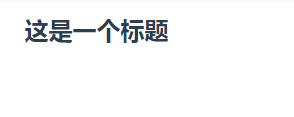
但是这时有个问题出现,如果我们去添加代码块儿时,代码是统一颜色,代码块也没有背景色,同时也没有高亮样式,接下来我们解决代码没有高亮问题。
1、安装highlight
npm install highlight --save
2、 在main.js添加自定义指令
import hljs from "highlight.js"
import 'highlight.js/styles/default.css';
// 定义自定义指令 highlight 代码高亮
Vue.directive('highlight',function (el) {
let blocks = el.querySelectorAll('pre code');
blocks.forEach((block)=>{
hljs.highlightBlock(block)
})
})
3、 将“ v-highlight ”添加到使用的div标签上
<template> <div v-html="htms" v-highlight></div> </template>
效果如下:

以上就是本文的全部内容,希望对大家的学习有所帮助,也希望大家多多支持我们。
相关推荐
-
使用vue-cli3 创建vue项目并配置VS Code 自动代码格式化 vue语法高亮问题
在终端中运行以下命令: vue create xxx // xxx为项目名称,例如 vue-project 然后,系统会提示我们选择默认预设或手动选择功能.使用向下箭头键,我们手动选择功能,然后按Enter键. 然后,我们将看到一系列功能选项.使用向下箭头键,我们将向下移动并使用空格键选择需要的功能,然后按回车键. Linter / Formatter 就是代码风格. 我们将使用 ESLint + Prettier 我们将在保存时添加Lint的附加功能. 我们将选择单独的配置文件. 我们可以选择
-
vue使用原生js实现滚动页面跟踪导航高亮的示例代码
需要使用vue做一个专题页面.滚动页面指定区域导航高亮. 监听滚动页面事件,对比当前页面的位置与元素的位置,如果当前滚动的区域位置大于元素的位置,导航添加class,其他去掉class进行样式切换. 我使用的方法是在定位元素上添加id,在导航添加data-id属性,监听滚动事件,如果当前滚动区域大于定位元素区域,将元素的id赋值给变量,然后与导航的data-id进行匹配,切换class. html结构 main.vue <template> <div class="qz-hom
-
vue2实现搜索结果中的搜索关键字高亮的代码
具体代码如下所示: // 筛选变色 brightenKeyword(val, keyword) { val = val + ''; if (val.indexOf(keyword) !== -1 && keyword !== '') { return val.replace(keyword, '<font color="#409EFF">' + keyword + '</font>') } else { return val } } // 或者用
-
vue使用showdown并实现代码区域高亮的示例代码
前言:当我们想把makedown文档转译为html在网页上显示,并且能漂亮的展示出自己想要的网页形式,接下来我给大家介绍插件来达到我们所想要的功能. 注:下面安装及使用方式是基于vue进行滴. 1.安装showdown npm install showdown --save 2.将showdown引入到使用的页面中 <template> <div v-html="htms"></div> </template> <script>
-
vue loadmore组件上拉加载更多功能示例代码
最近在做移动端h5页面,所以分页什么的就不能按照传统pc端的分页器的思维去做了,这么小的屏幕去点击也不太方便一般来讲移动端都是上拉加载更多,符合正常使用习惯. 首先简单写一下模板部分的html代码,,很简单清晰的逻辑: <template> <div class="loadmore"> <div class="loadmore__body"> <slot></slot> </div> <d
-
vue滑动吸顶及锚点定位的示例代码
在上篇文章给大家介绍了vue实现吸顶.锚点和滚动高亮按钮效果 感兴趣的朋友可以点击查看https://www.jb51.net/article/172365.htm 今天给大家继续分享vue滑动吸顶及锚点定位的代码,具体内容如下所示: Vue项目中需要实现滑动吸顶以及锚点定位功能.template代码如下: <template> <div class="main"> <div id='menu'> <ul> <li v-for=&q
-
vue+elementui+vuex+sessionStorage实现历史标签菜单的示例代码
一般是有左侧菜单后,然后要在页面上部分添加历史标签菜单需求. 借鉴其他项目,以及网上功能加以组合调整实现 按照标签实现方式步骤来(大致思路): 1,写一个tagNav标签组件 2,在路由文件上每个路由组件都添加meta属性 meta:{title:'组件中文名'} 3,在store的mutation.js文件中写标签的添加/删除方法以及在方法中更新sessionStorage数据 4,在主页面上添加组件以及router-view外层添加keep-alive组件,我这边是main.vue为登录后主
-
Android TextView实现词组高亮的示例代码
本文介绍了Android TextView实现词组高亮的示例代码,分享给大家,具体如下: HighlightTextView Android文本高亮控件,基于View实现. 特点 文本高亮 单词自动换行 高亮词组保持在同一行显示 效果如下: 主要逻辑: 两个 Paint 负责绘制不同的文字 在每次绘制之前计算将要绘制的文本是否会超出屏幕宽度,如果超出则换行 protected void onDraw(Canvas canvas) { super.onDraw(canvas); float x_d
-
vue中实现图片和文件上传的示例代码
html页面 <input type="file" value="" id="file" @change='onUpload'>//注意不能带括号 js代码 methods: { //上传图片 onUpload(e){ var formData = new FormData(); f ormData.append('file', e.target.files[0]); formData.append('type', 'test');
-
vue不操作dom实现图片轮播的示例代码
本文介绍了vue不操作dom实现图片轮播的示例代码,分享给大家,具体如下: 效果 宽度为1190px且水平居中的轮播盒子: 中间是当前显示的默认尺寸图片: 左右两边是预显示的小尺寸图片: 轮播从右至左,图片逐渐放大. 做普通平滑轮播也可以参照这个思路 html <ul> <li v-for="(demo,index) in demoList" :key="index" :class="{'demo-left':demoStyle(inde
-
vue 使用 vue-pdf 实现pdf在线预览的示例代码
背景 之前的demo增加了图片预览,于是今天下午追完番剧就突然想到能不能把pdf在线预览也做了,说干就干,刚开始查了很多教程,我发现很多人都在说什么pdf.js这个库,这当然没什么问题,pdf.js的确可以非常完美的实现pdf在线预览的过程,但是感觉这样直接进去有点不太优雅,于是找找看看有没有什么现成的组件,发现有vue-pdf这个组件,虽然说它没有原生那样强大,比如不支持pdf文字复制,打印会乱码,但是我感觉已经足以满足我的需求了.本篇笔记循序渐进,从基础的demo,到一个可用的程度,文末列出
-
vue实现点击按钮切换背景颜色的示例代码
用vue简单的实现点击按钮切换背景颜色,具体代码如下所示: <div class="btnTitle"> <div class="btn-bg" :class="{bg:time == 3}" @click="changeBg(3)">15天</div> <div class="btn-bg" :class="{bg:time == 4}" @c
-
vue 路由meta 设置导航隐藏与显示功能的示例代码
vue 路由meta 设置title 导航隐藏,具体代码如下所示: router.js routes: [{ path: '/', name: 'HelloWorld', component: HelloWorld, meta: { title: "HelloWorld", 要现实的title show: true 设置导航隐藏显示 } }] App.vue <template> <div id="app"> <router-view&
随机推荐
- brook javascript框架介绍
- php微信高级接口调用方法(自定义菜单接口、客服接口、二维码)
- SqlServer 2005的排名函数使用小结
- mysql 动态执行存储过程语句
- php使用curl代理实现抓取数据的方法
- Python的另外几种语言实现
- 将Emacs打造成强大的Python代码编辑工具
- 浅谈ThinkPHP5.0版本和ThinkPHP3.2版本的区别
- js+FSO遍历文件夹下文件并显示
- javascript 显示全局变量与隐式全局变量的区别
- JavaScript如何调试有哪些建议和技巧附五款有用的调试工具
- javascript 弹出层居中效果的制作
- centos下yum搭建安装linux+apache+mysql+php环境的方法
- php断点续传之如何分割合并文件
- JQuery的read函数与js的onload不同方式实现
- 详细介绍Linux的定时任务crontab
- 详解自动生成博客目录案例
- 落伍惊现GG判断作弊的一些绝对机密标准
- 详解备忘录模式及其在Java设计模式编程中的实现
- winrar使用技巧 WinRAR必会的20个绝招图文演示第1/2页

